在您的仪表板中,选择电子商务并点击电子商务商店。
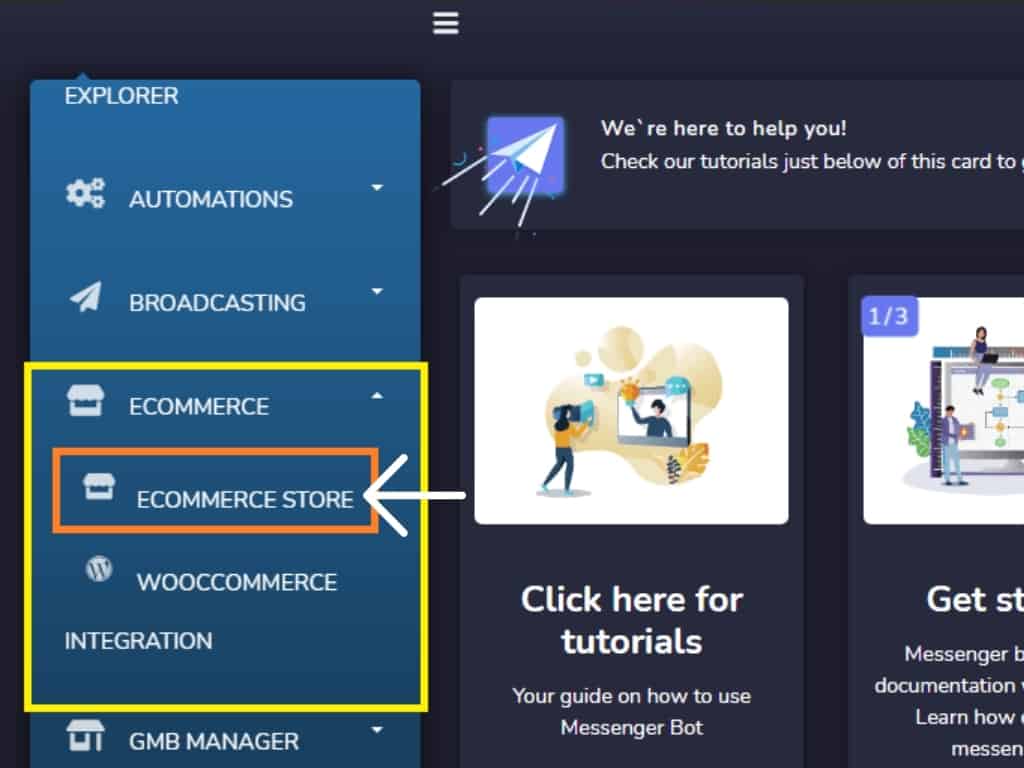
填写所有必填字段,通过电子商务功能创建您的食品订购商店与Messenger Bot。
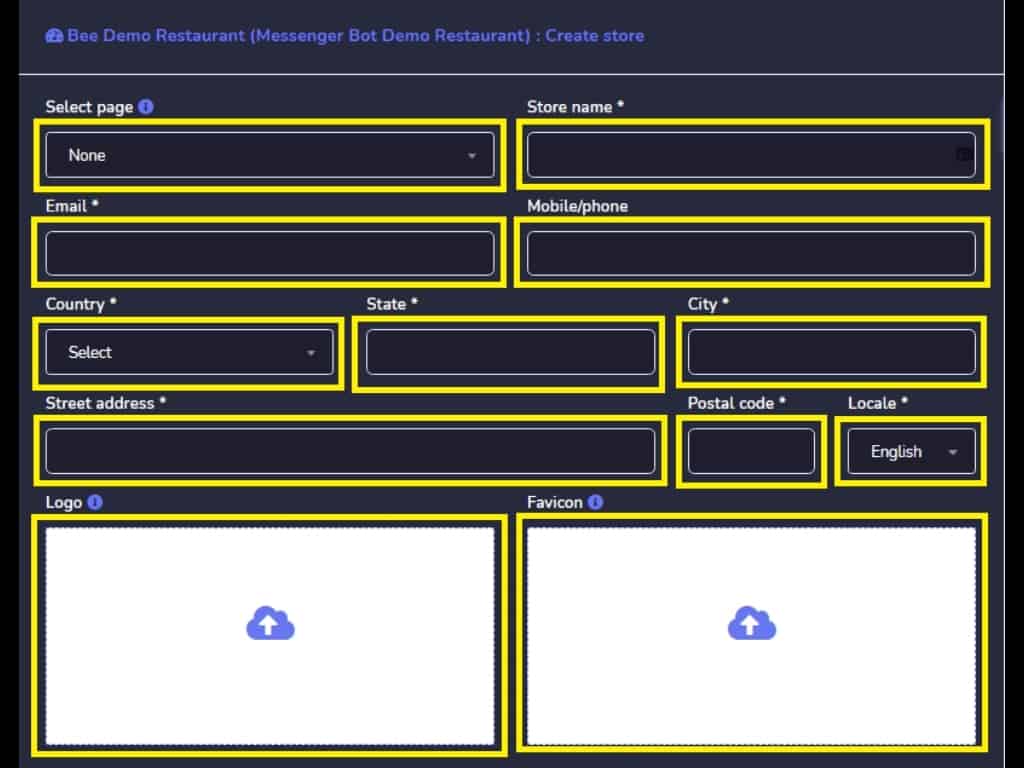
填写完所有必填字段后,点击编辑商店。
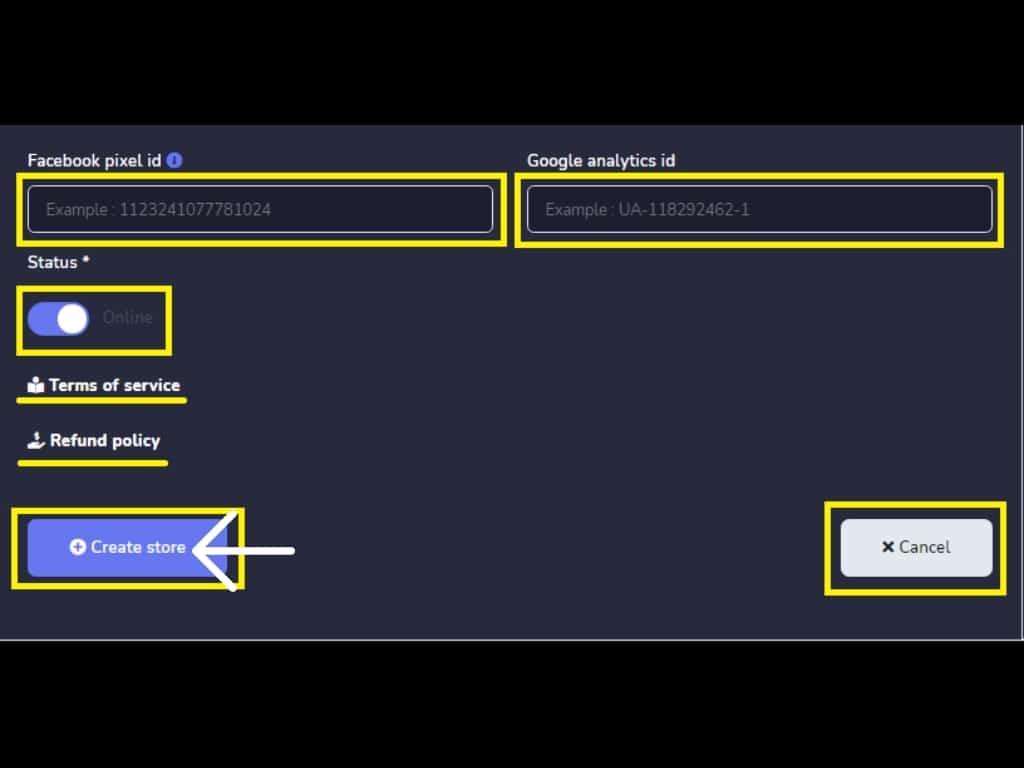
点击添加以添加类别。
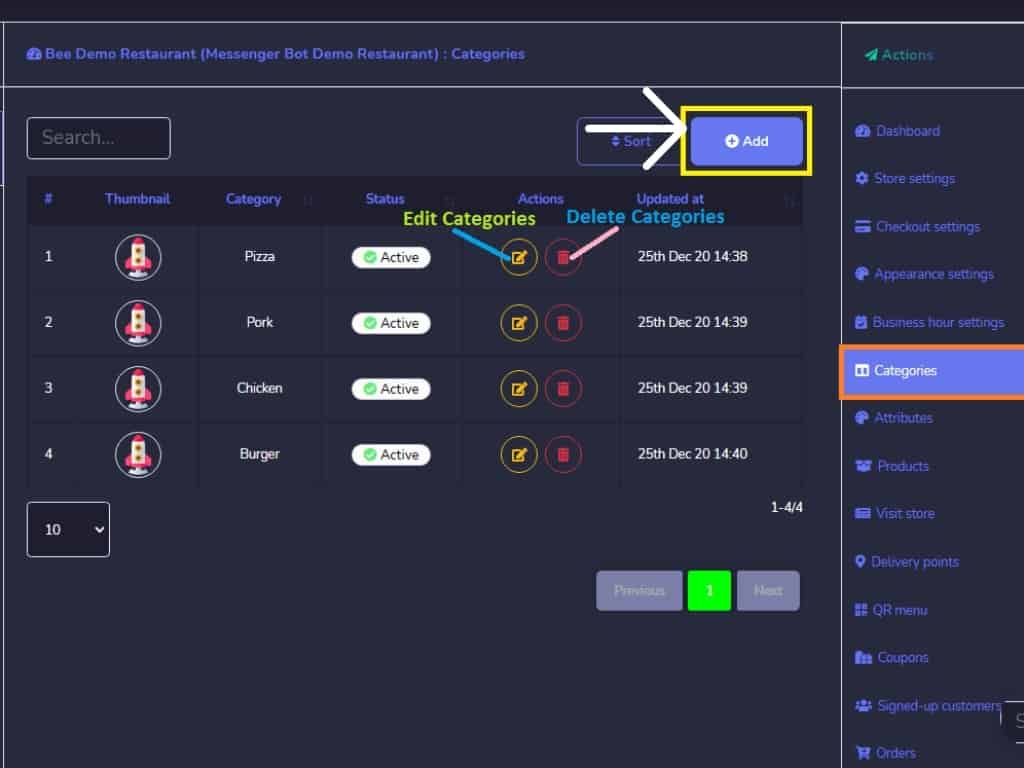
添加类别名称。然后,点击保存。
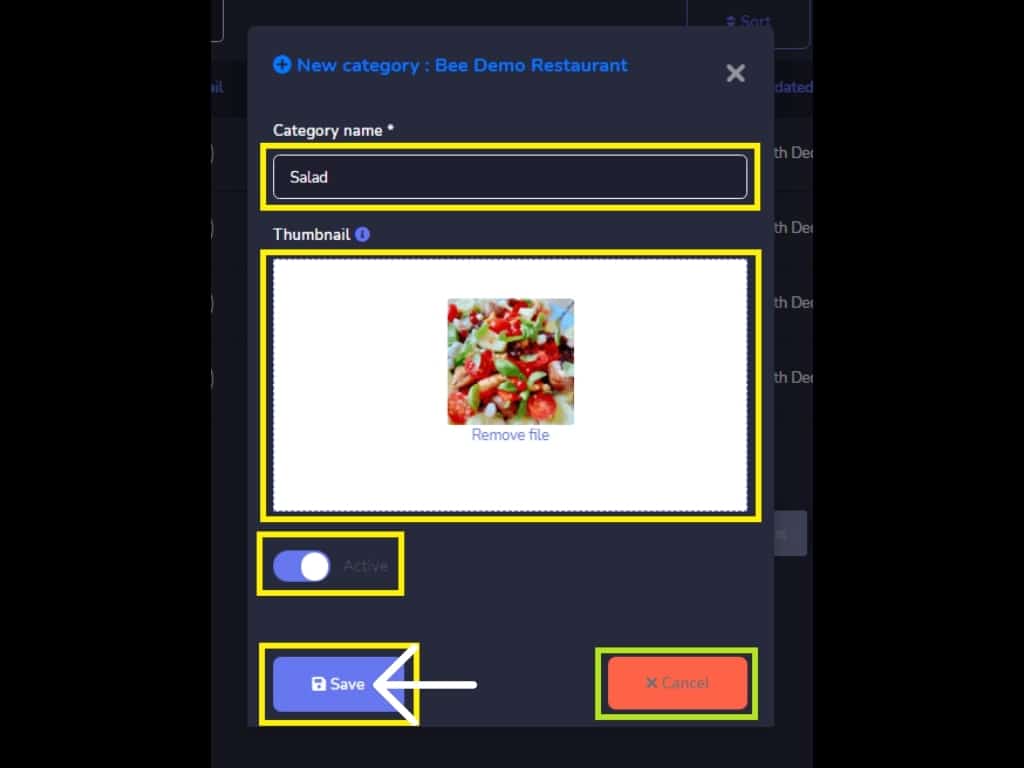
现在,点击添加以添加产品。添加产品并填写类别、产品名称、原价和产品描述。然后,保存新产品。
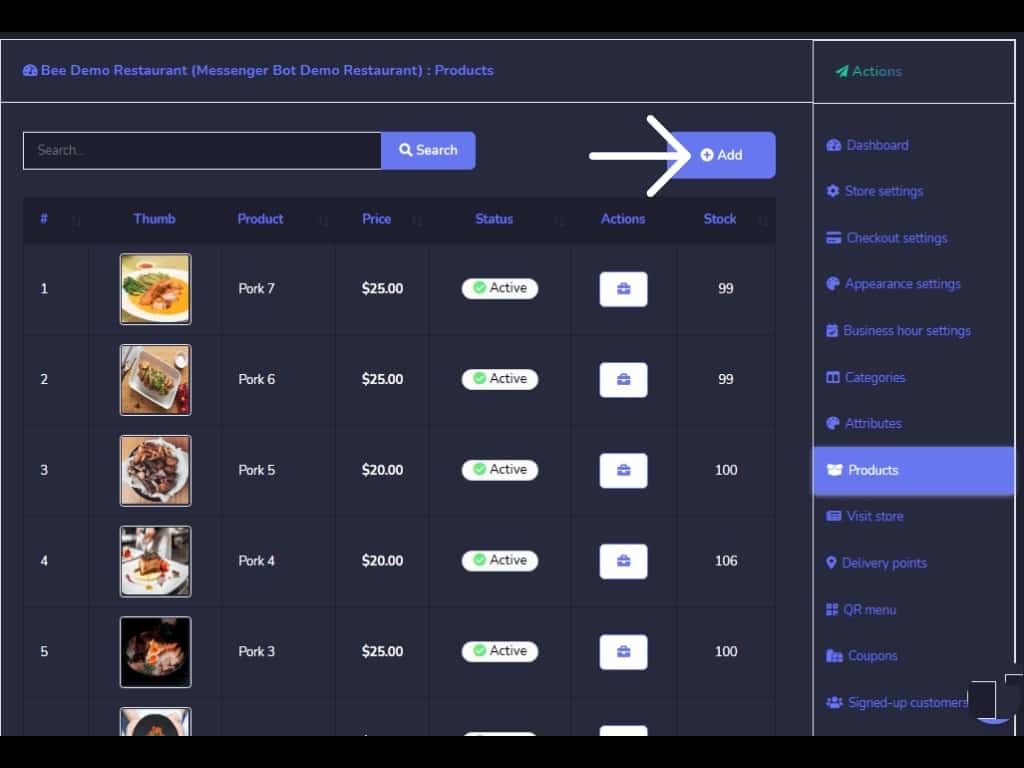
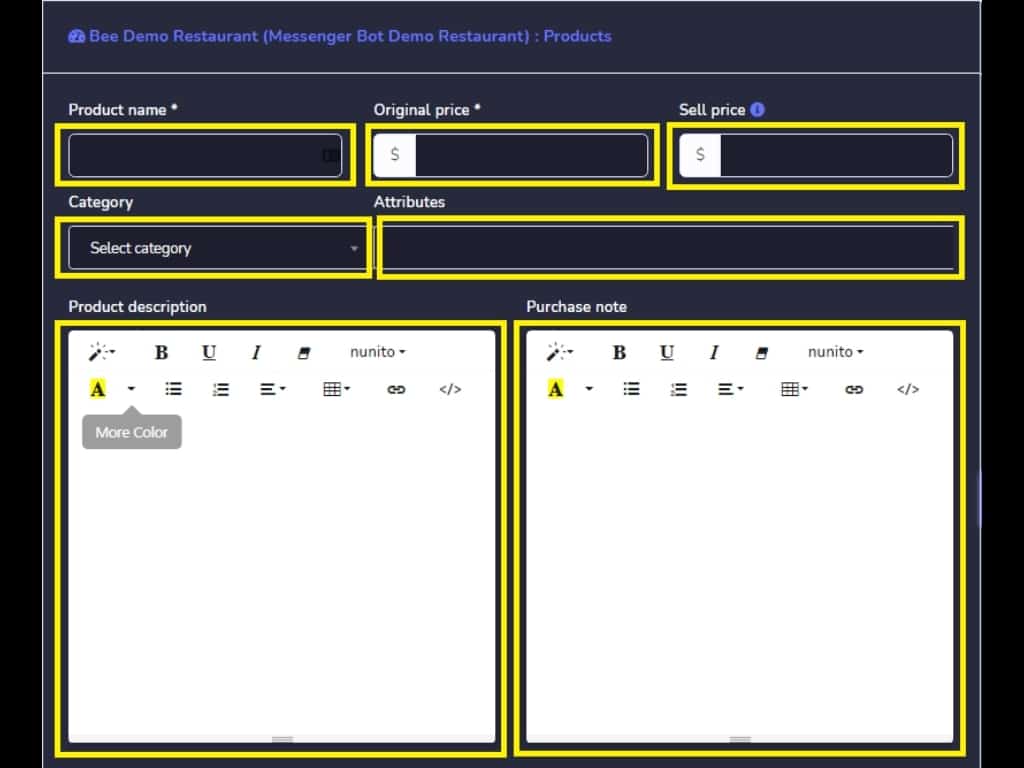
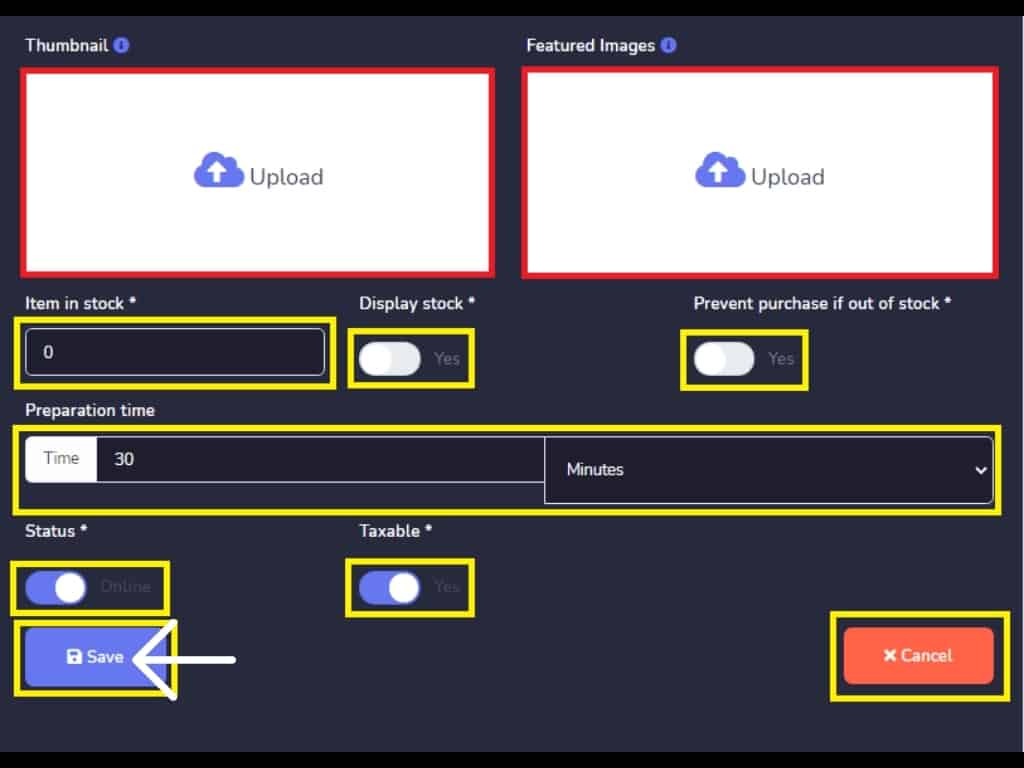
自定义Messenger通知。然后,保存。
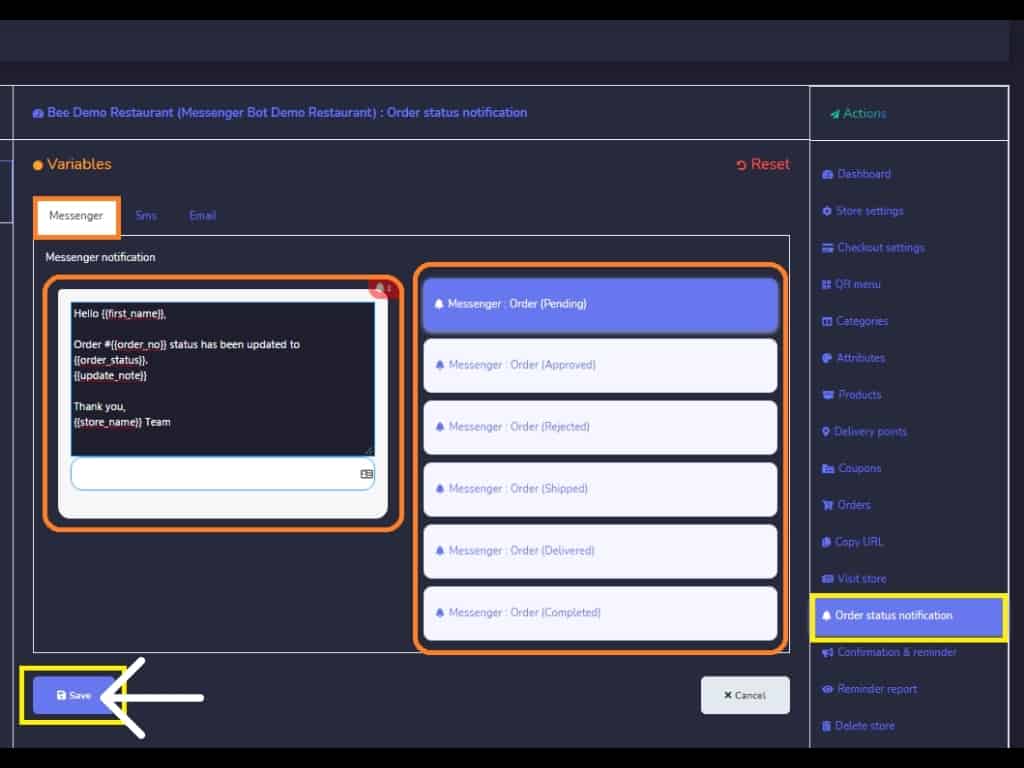
返回您的仪表板,选择Messenger Bot并点击所有Bot设置。在Messenger Bot功能中,点击回调管理器以创建模板。点击,创建一个新模板。
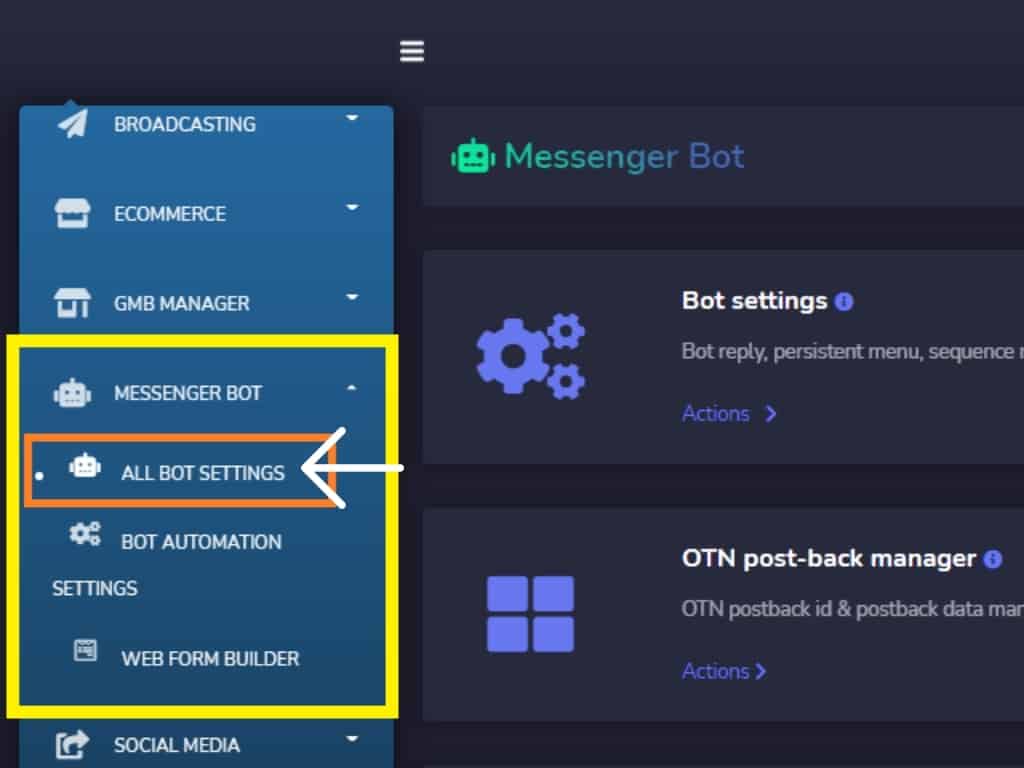
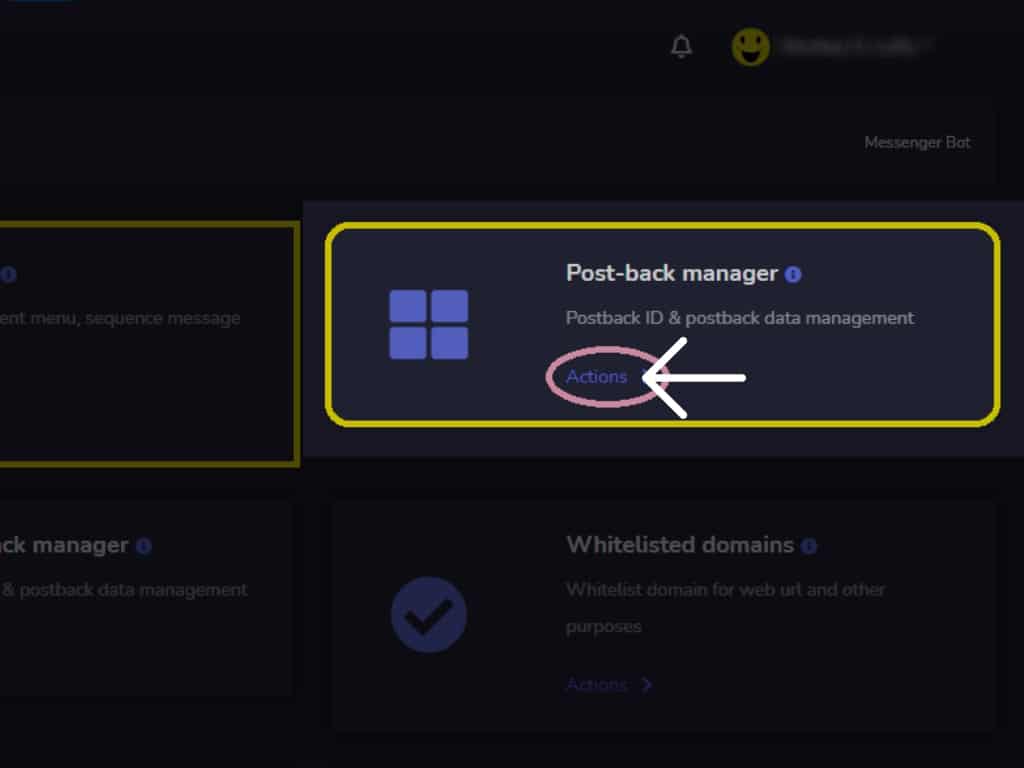
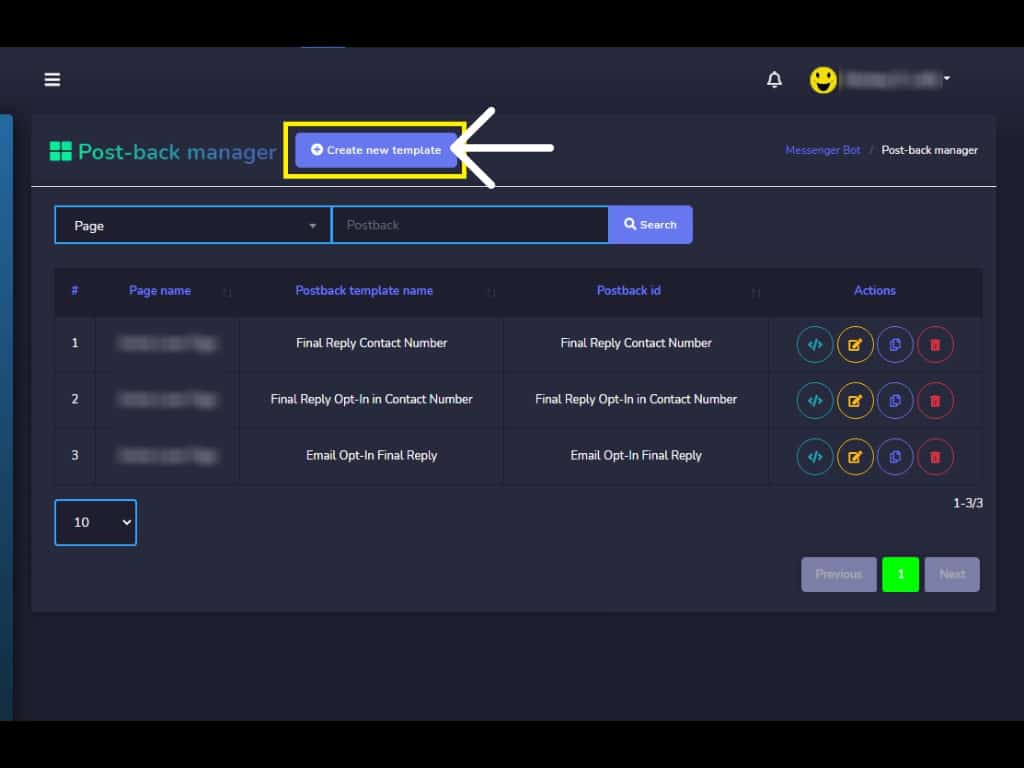
提供模板名称,选择您的Facebook页面,并选择回调ID。创建您的回复并提供所需信息。比如,回复类型,启用输入延迟,您的轮播模板及标题和副标题。提供按钮文本,选择按钮类型并提供您的网页URL。您还可以点击“添加更多按钮”。模板将成功创建。
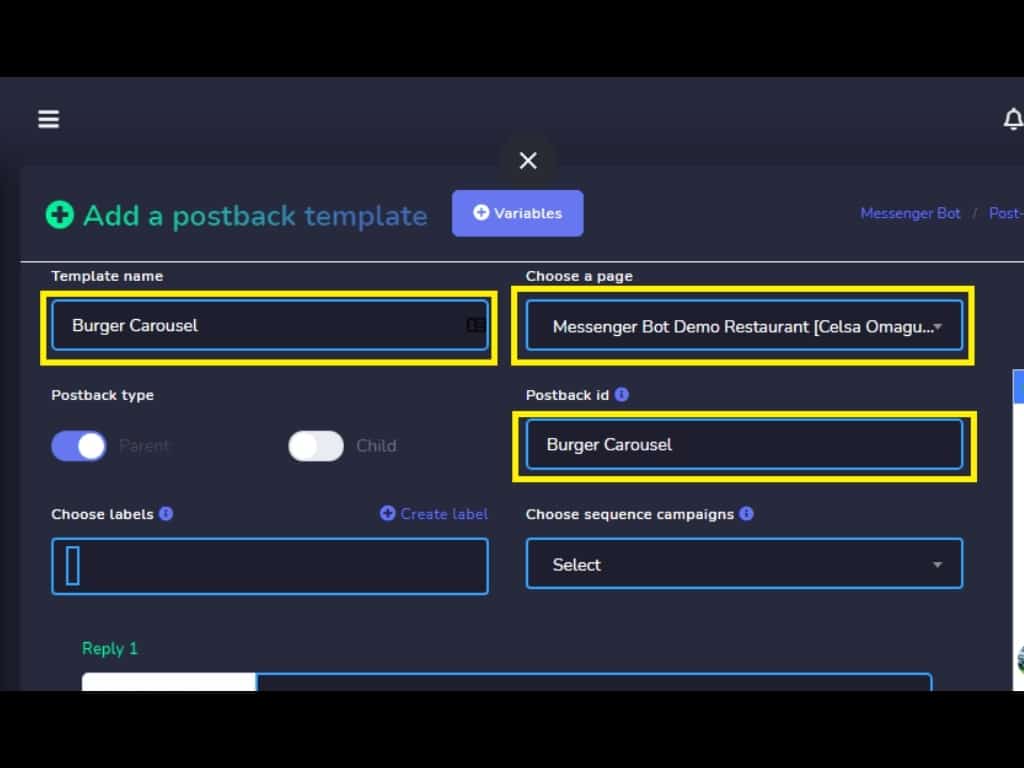



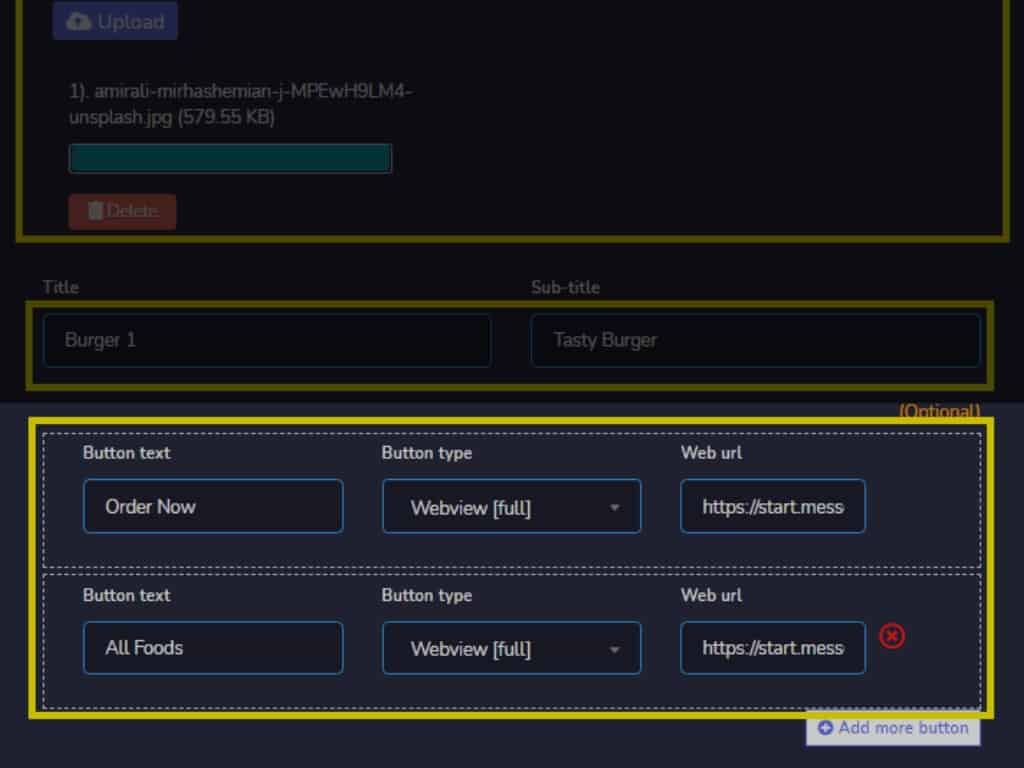
现在,模板已成功创建。
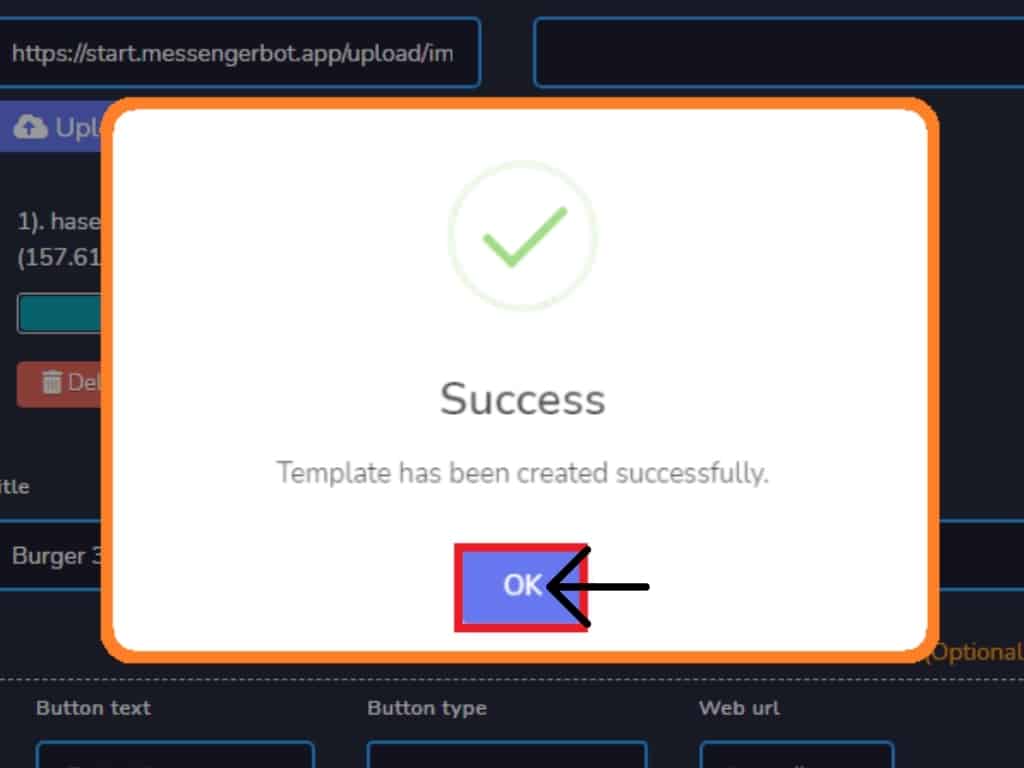
返回您的仪表板,选择Messenger Bot并点击所有Bot设置。
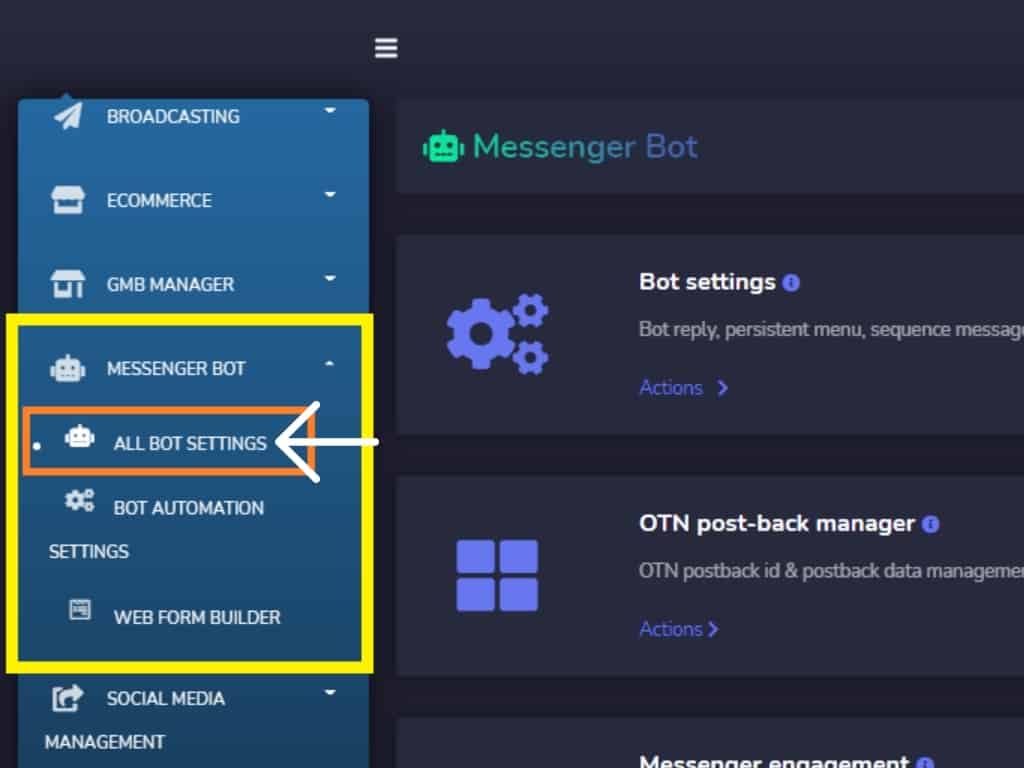
在Messenger Bot中,选择您的Bot设置并点击操作。
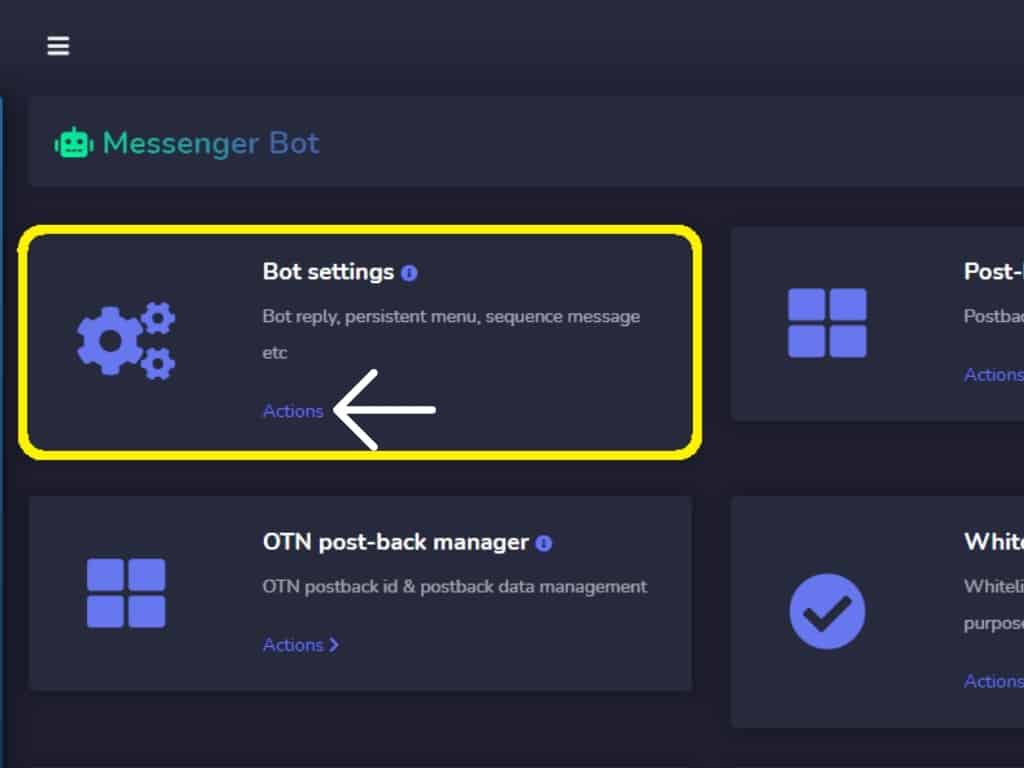
选择Facebook页面和操作按钮设置并点击更改设置。
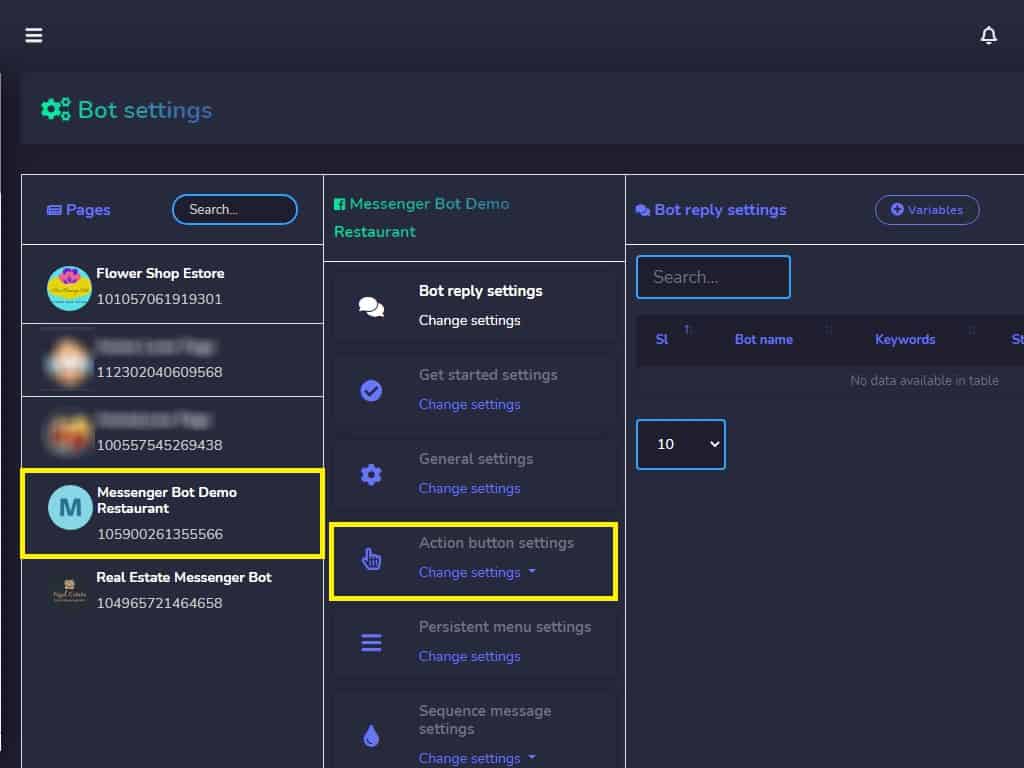
选择开始模板。
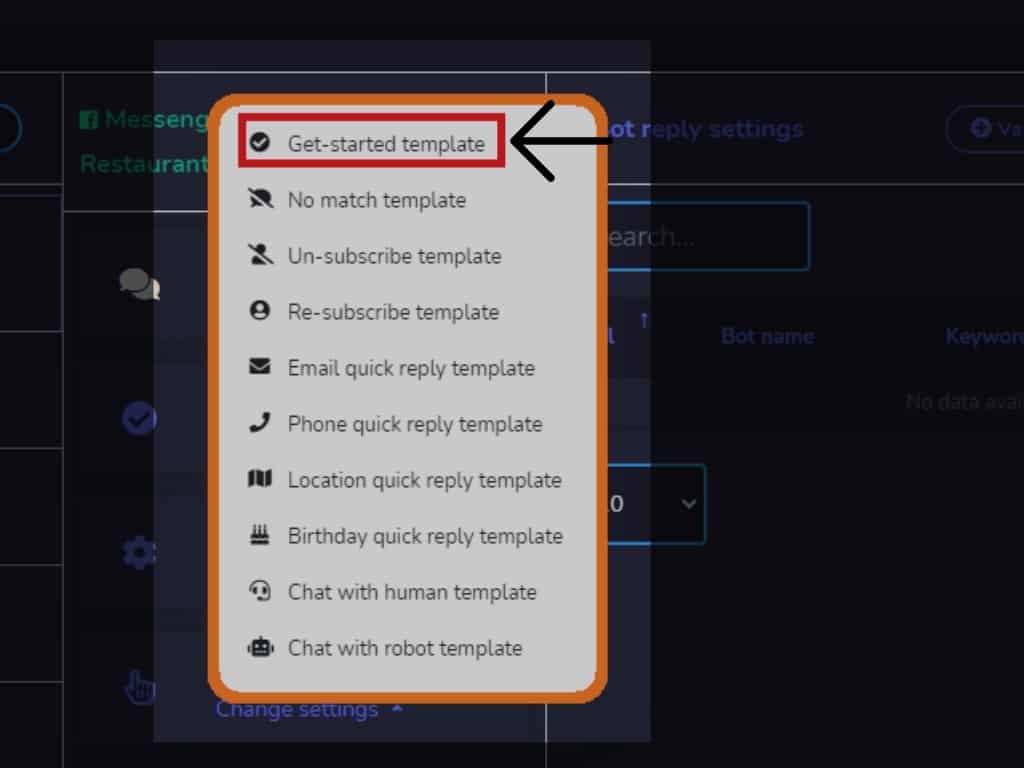
选择您的回复类型并启用显示中的输入。提供您的回复消息。您还可以添加更多回复。添加更多回复模板并重复第一次的过程。然后,点击更新。现在,开始模板已成功更新。
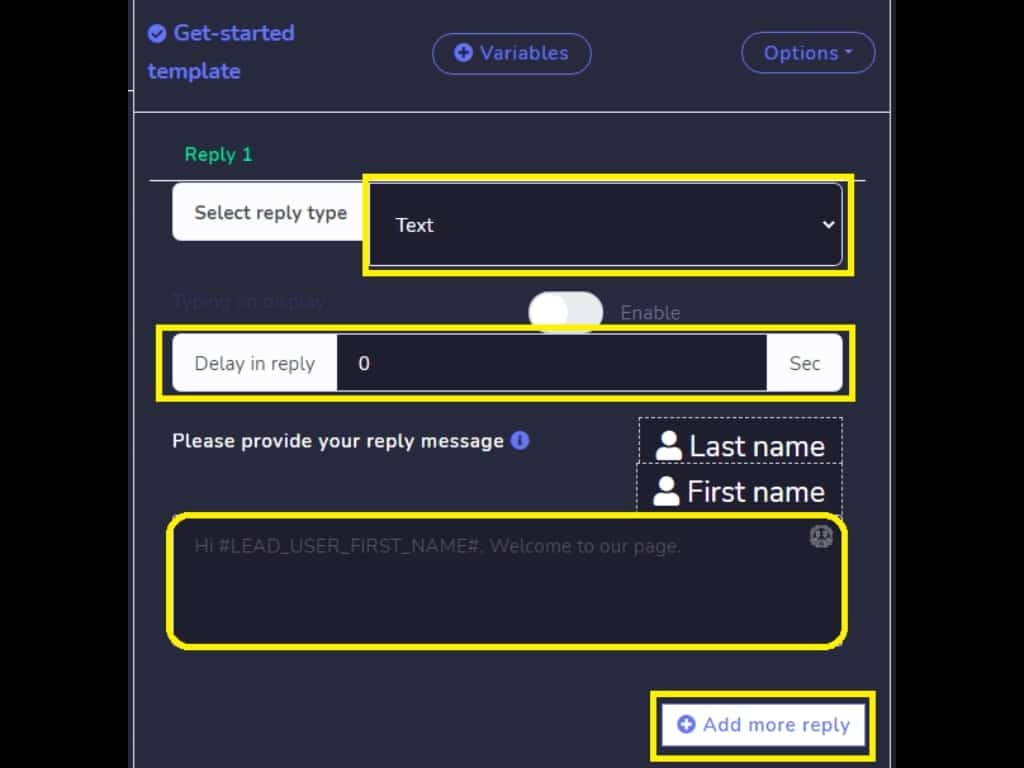
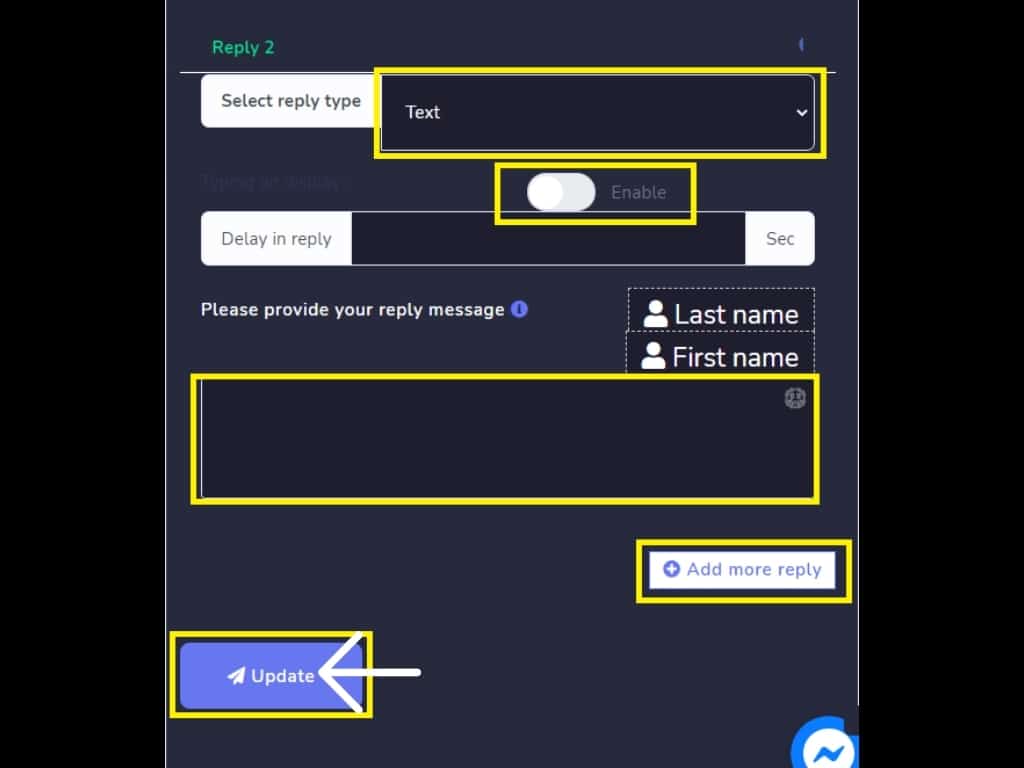
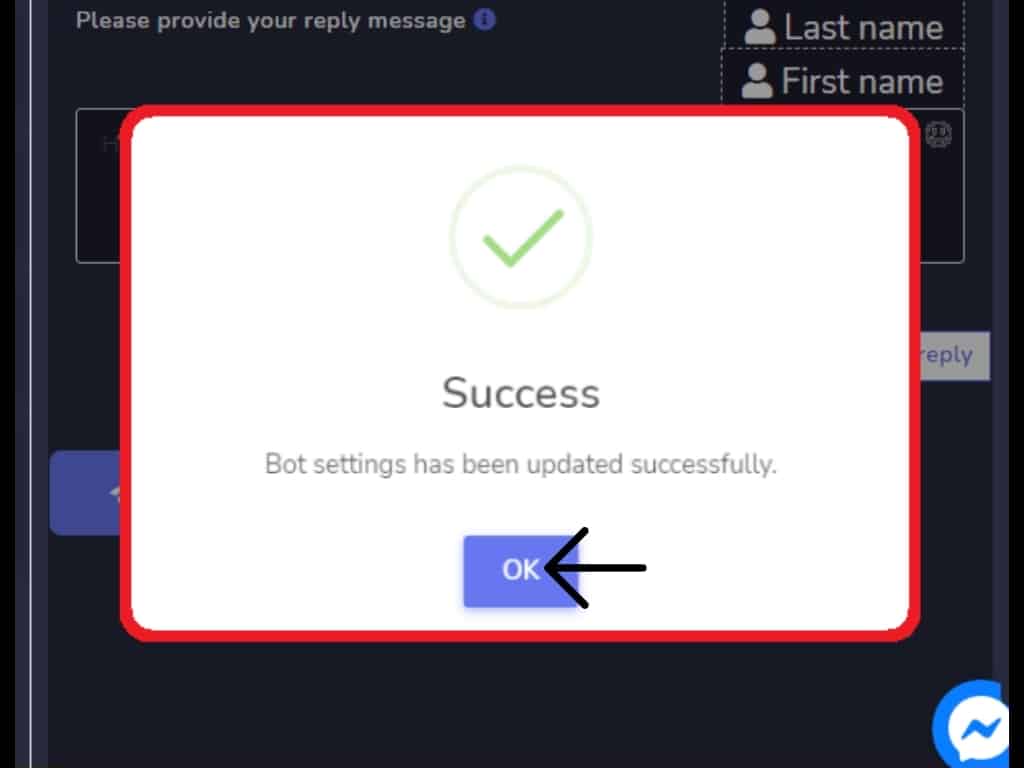
在Facebook页面上,让我们尝试Messenger中的食品订购。
打开Messenger并点击开始,当您在与Messenger Bot关联的Facebook页面上发送第一条消息时,会弹出此选项。
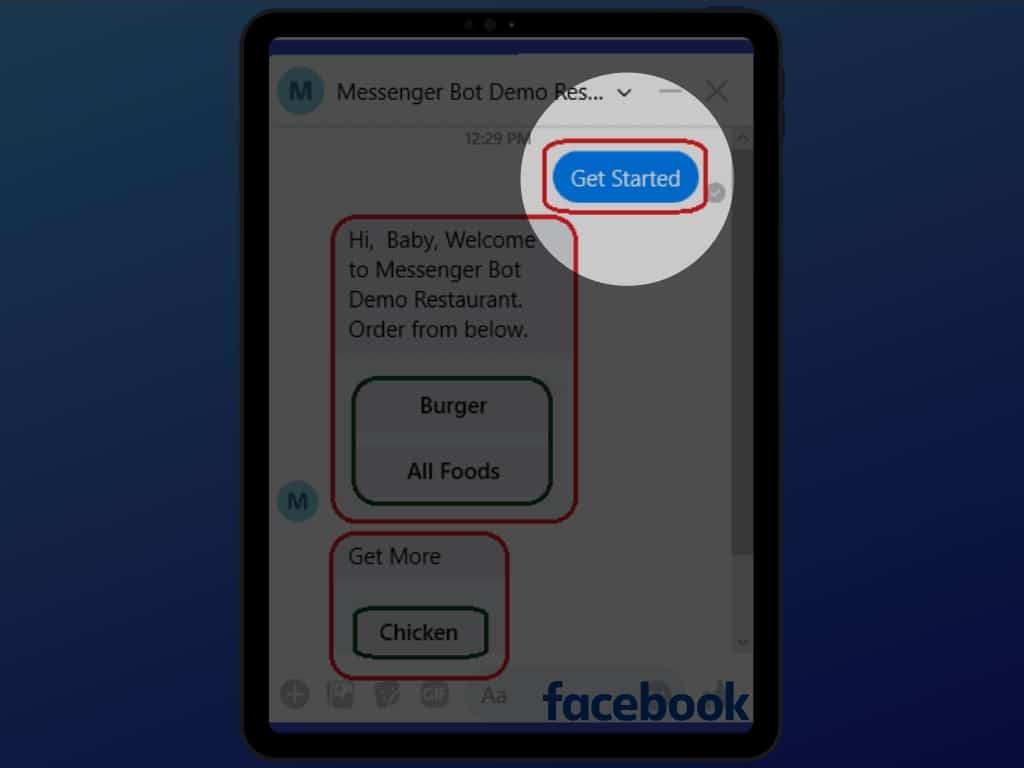
自动回复将弹出,选择您想要订购的各种食物。只需点击按钮进行选择。
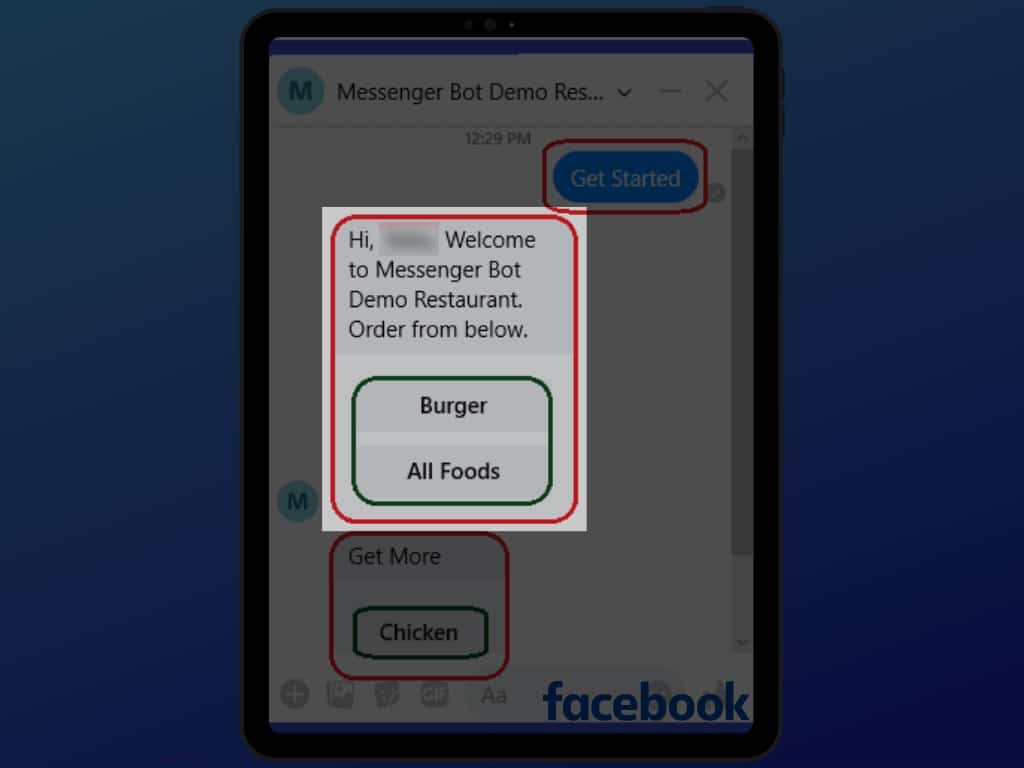
点击您想要从单个选择到所有食物选择中订购的选项。
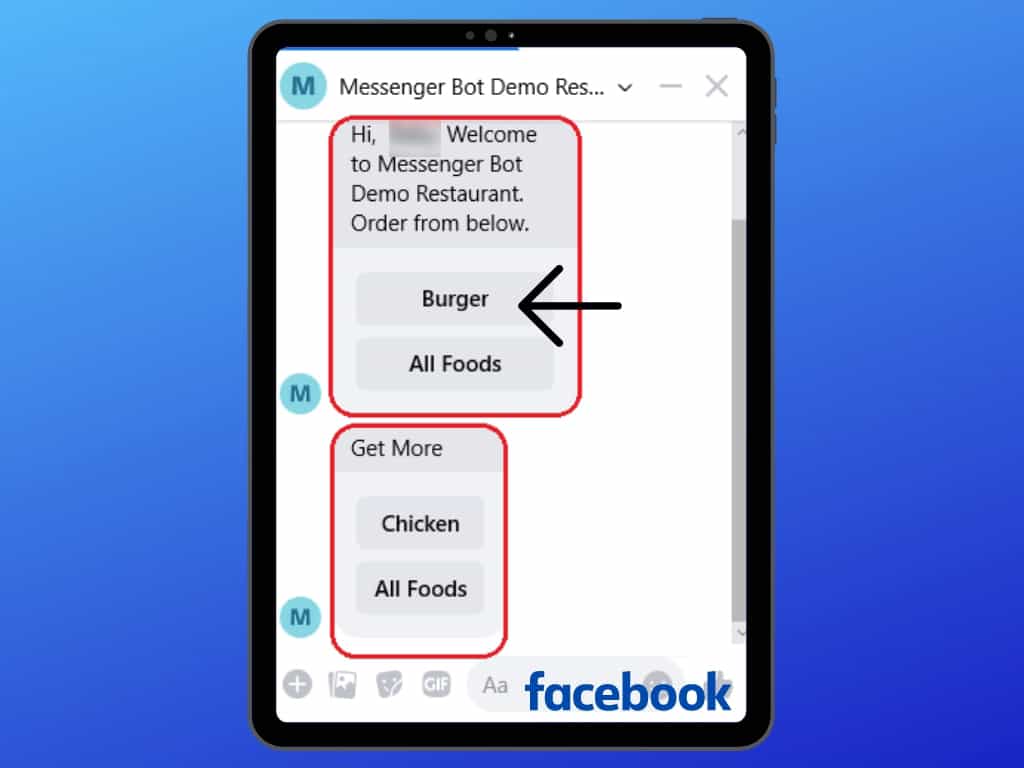
当您点击汉堡时,将出现此内容。您可以选择立即订购或查看所有食物按钮。
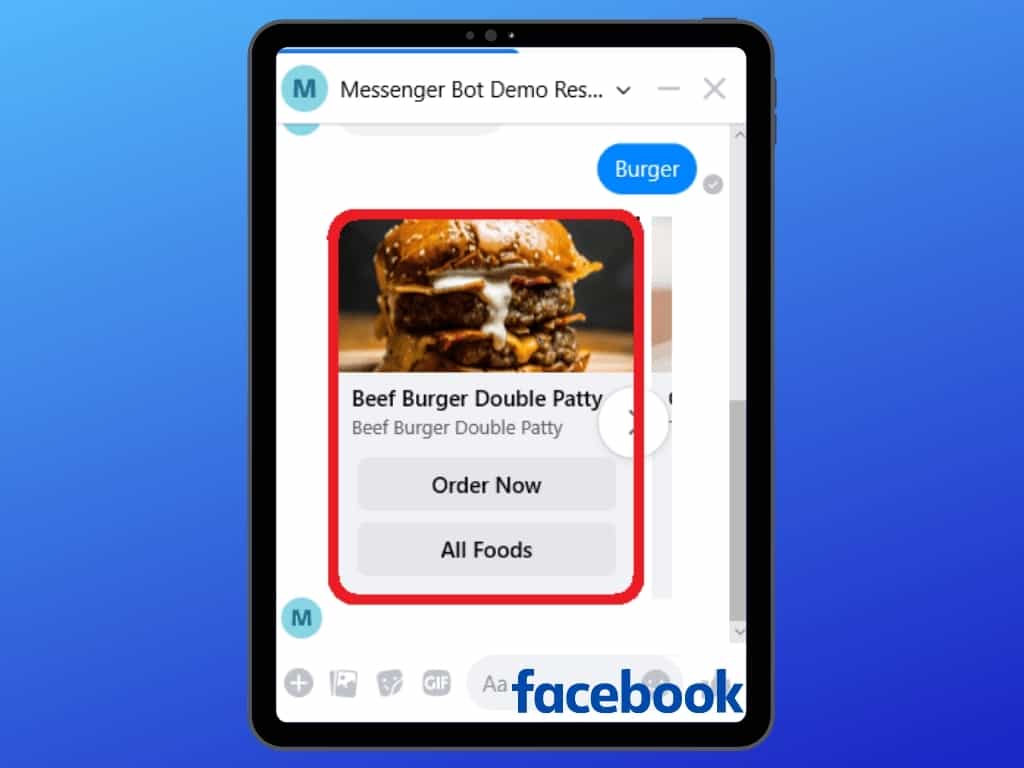
这是Messenger商店内的所有食品菜单。
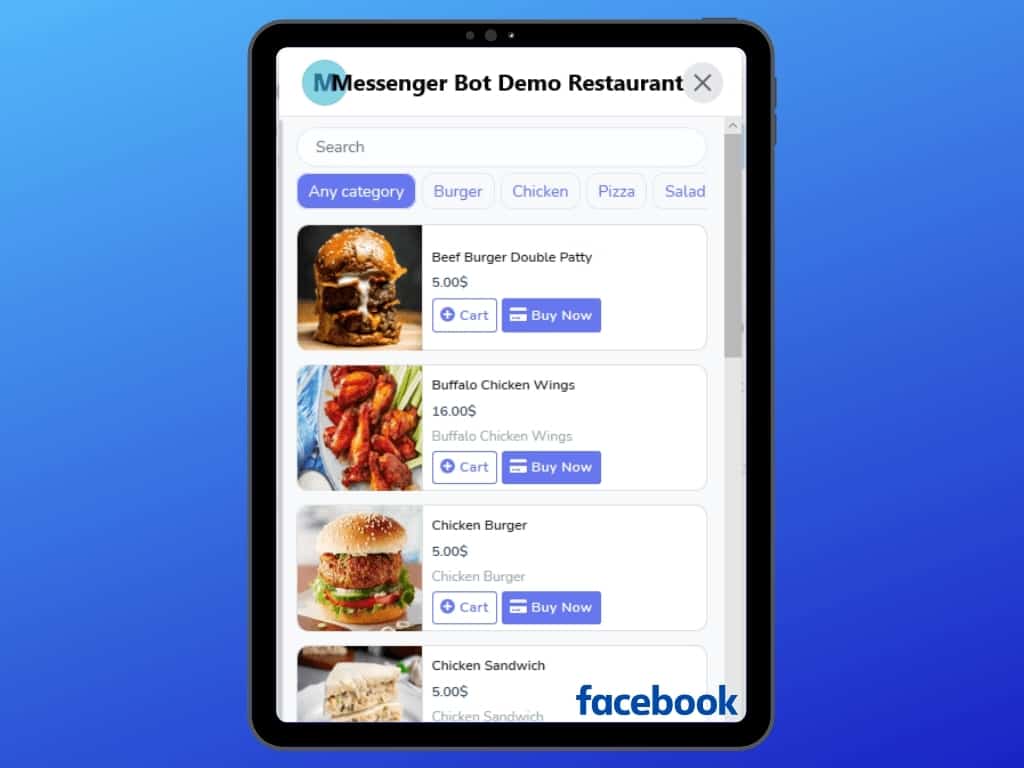
这是使用Messenger Bot应用程序的Messenger内的商店。
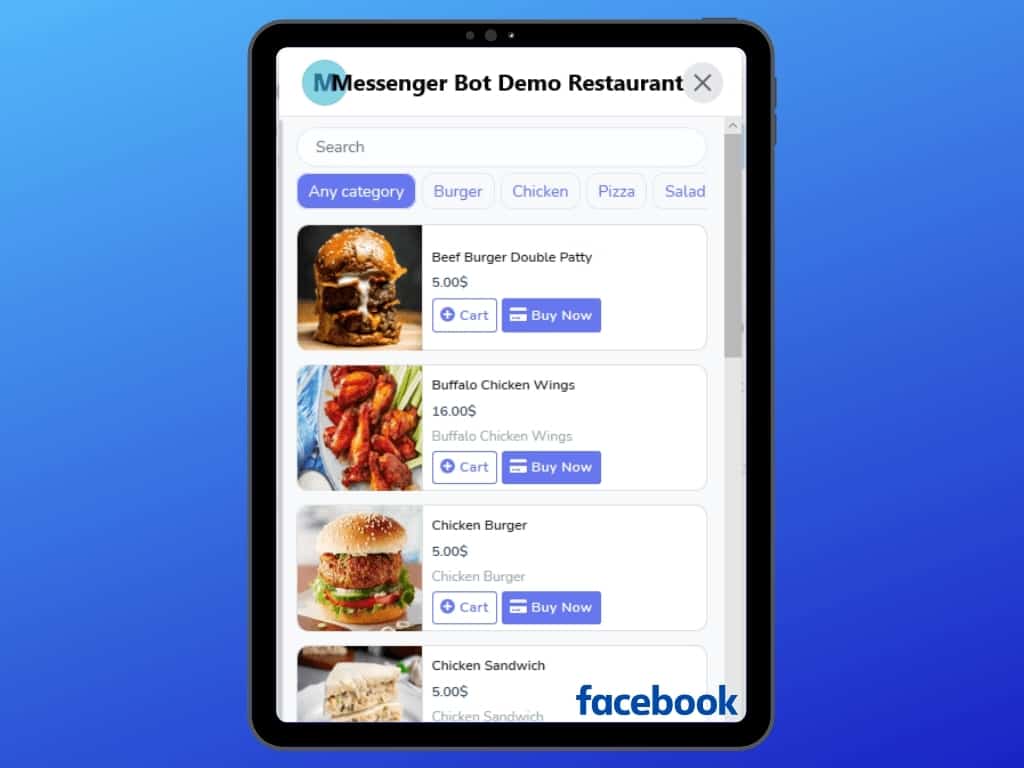
商店有自己的主页菜单、我的订单、购物车、概览等。您的客户可以登录和注销到您的商店。客户或FB订阅者可以指定他们的送货地址,并选择默认支付方式,从手动支付、在线支付到货到付款。
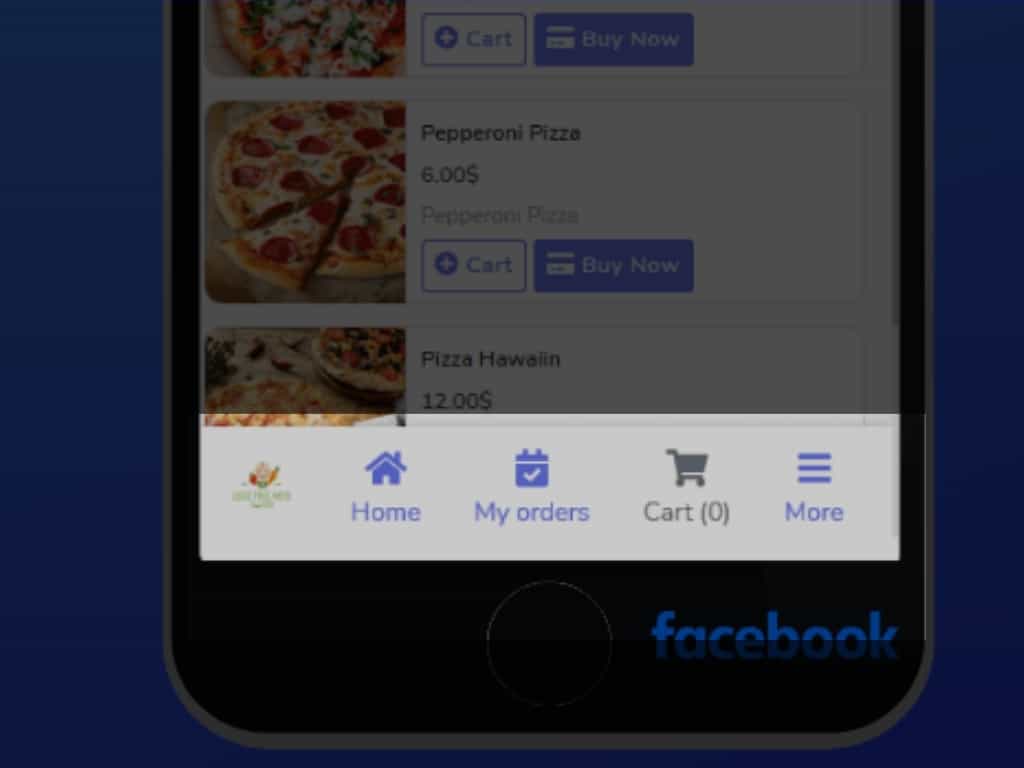
下单后,您将收到商店的订单确认。
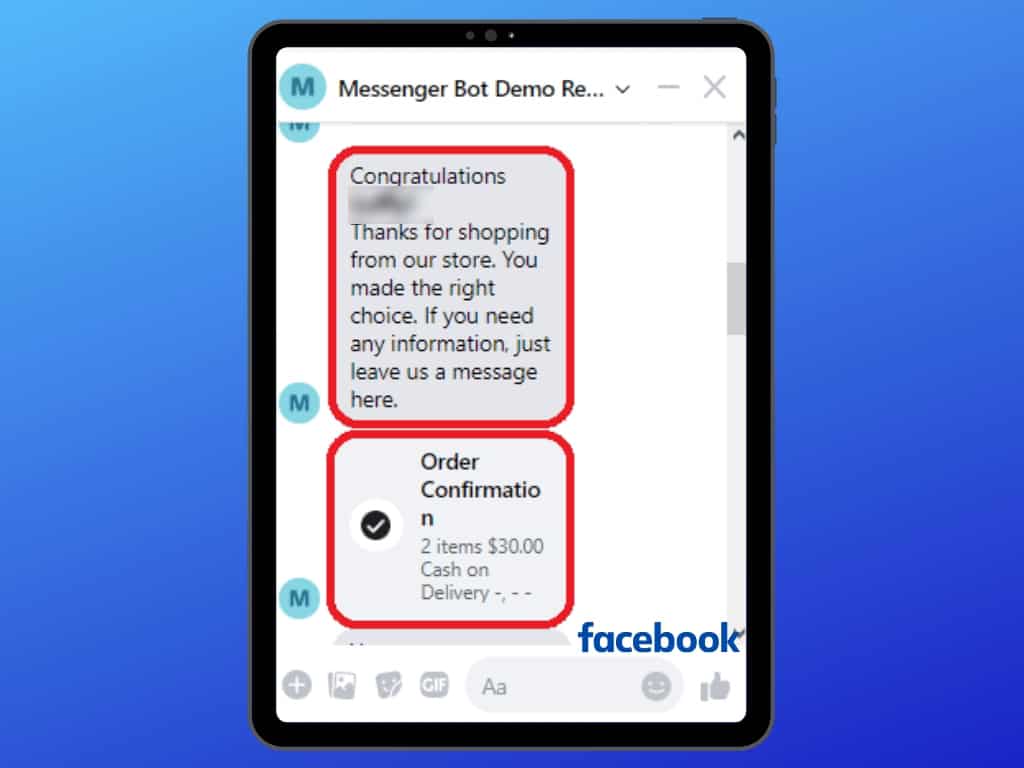
这将是订单确认摘要。将发送一条消息关于您订单的状态。
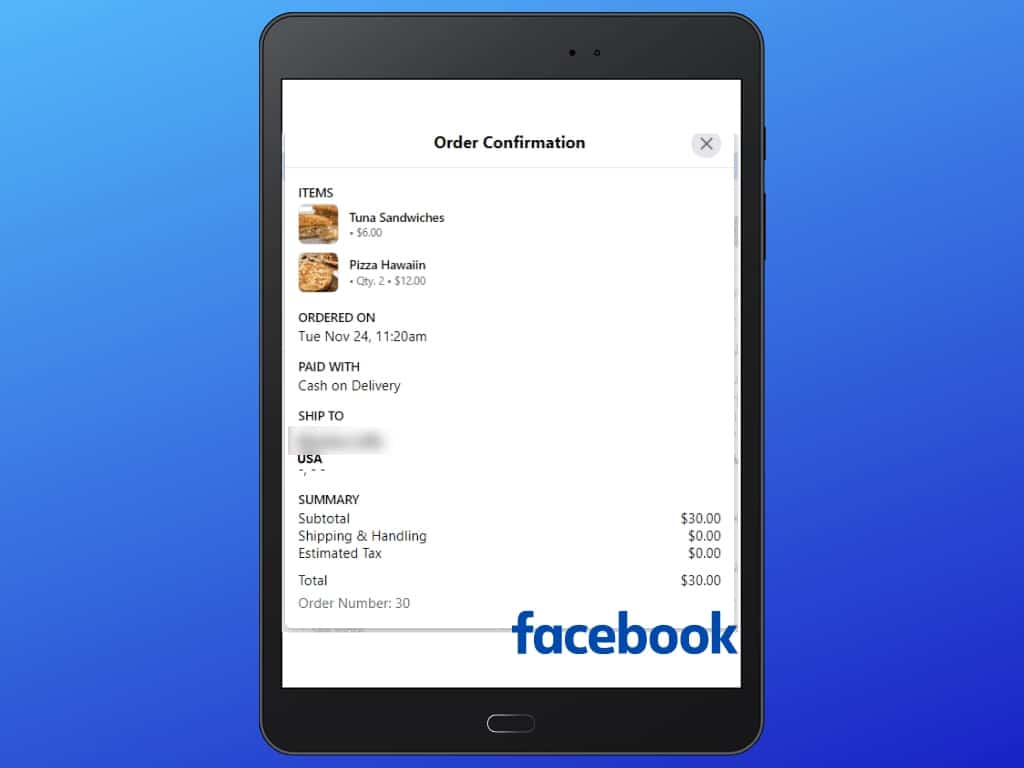
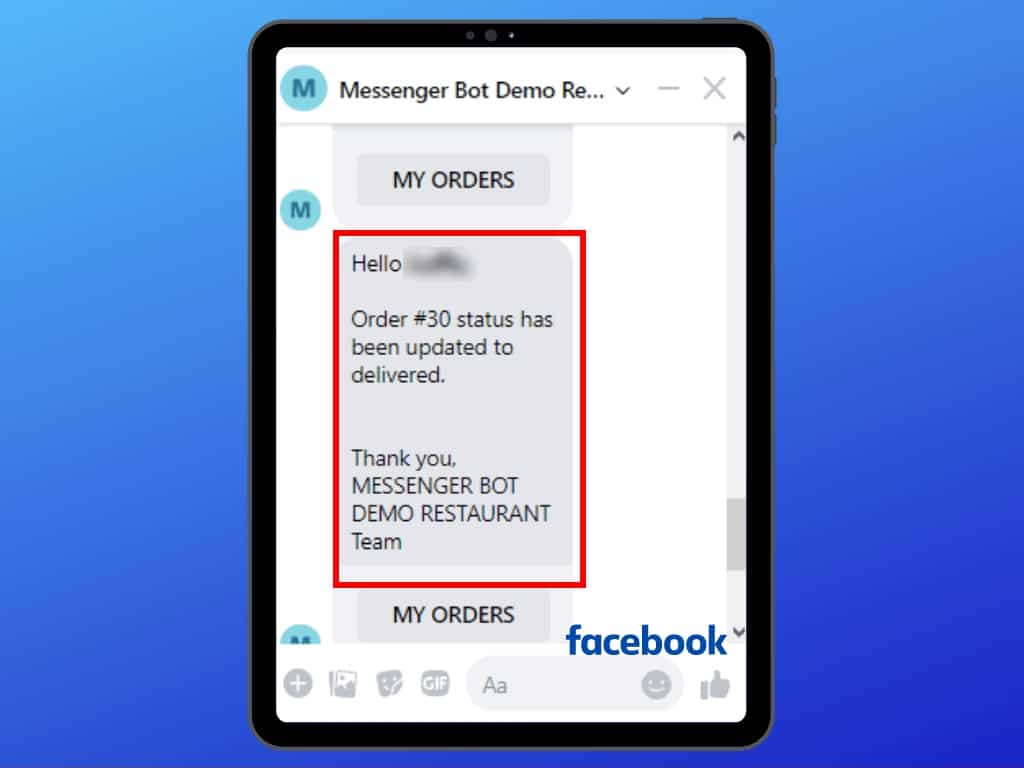
现在,您可以在Messenger中使用Messenger Bot开始自己的食品订购功能。




